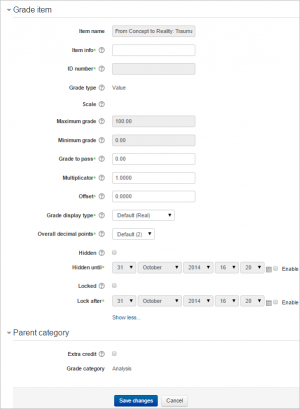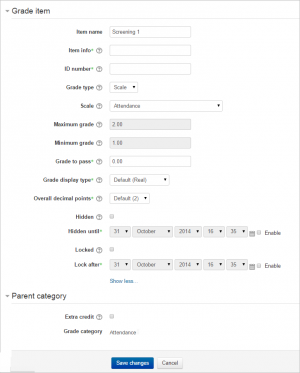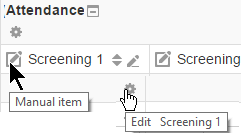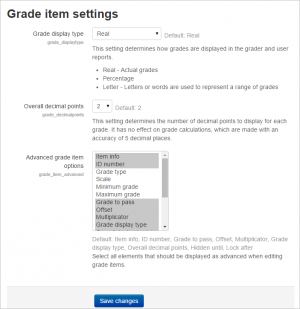評定項目
評定項目は、コースの参加者が評定または評点によって評価される単位(通常は活動)です。そのため、評定項目は、評定のコンテナであり、これらの評定に適用される一連の設定です。設定は、評定表のレポートとエクスポートの評定の計算と表示に影響します。
評定アイテムは、コース活動(例えば小テスト、課題など)、を参照してもよいアウトカムまたは手動評定。
内容
評定項目と評定表
評定表の3つの構成要素は次のとおりです。
評定項目は、 採点者レポートの列で表されます。
カテゴリー内では、 評点サマリーも評定項目そのものです。カテゴリのサマリ評定項目はレポートに表示され、親カテゴリの評定の計算に使用できます。
活動ベースの評定項目
課題 、 ワークショップ 、 レッスン 、 小テストなどの多くの活動が評定表に評定を伝えます。生成された評定項目は、後でコース管理>評定から直接変更することができますが、これにより活動自体で凍結されます。そのため、評定表で課題の評点を編集した教師は、評定表でそれをロック解除しない限り、課題からそれを変更することはできません。
以下は、活動ベースの評定項目に対して編集できる設定のリストです。
- 項目名この項目に付けられた名前 (課題名など)
- 項目情報 :評定品目に関する一般情報。オプションです。
- 合格点 :この項目に合格したと見なされるために学生が達成しなければならない最低点を指定します。これは実数でなければならず、割合ではありません。これが完了すると、評定表で評定が不合格の場合は赤、合格の場合は緑でハイライトされます。 (合格点は、活動設定ページから指定することもできます。)
- 評定タイプ :4つの評定タイプがあります。
- なし - 評定はできません
- 値 - 最大値と最小値を持つ数値
- 評価尺度 - リスト内のアイテム - 評価尺度を参照
- テキスト - フィードバックのみ
集計できるのは値および評価尺度評定タイプのみです。活動に基づく評定項目の評点タイプは、活動設定ページで設定されます。
- 全体の小数点 :各学年に表示する小数点の数を指定します。小数点以下5桁の精度で行われる評点計算には影響しません。
- 乗数 :この評定項目のすべての評点に最大評点の最大値を乗じる係数。たとえば、乗数が2で最大評定が100の場合、50未満のすべての評定は2倍になり、50以上のすべての評定は100に変更されます。
- オフセット :乗数が適用された後 、この評定項目のすべての評点に追加される番号。 (負数にすることもできます。)
- Hidden :この評定項目を学生から隠すべきかどうか。
- 次の期限まで :評定項目が非表示にならなくなるまでの日付(評定のリリース日)
- ロック済み :この評定項目をロックするかどうか。ロックされた評定項目は、その設定への変更やその関連モジュールからの評点を受け入れません。
- ロック日:ロックが有効になる日付。通常は評点のリリース日の後。
結果アイテム
結果項目は、ほとんどの点で評定項目と同じものです。この2つの主な違いは、結果項目の目的は特定の結果/コンピテンシー/目標に基づいて学生を評価することです。一方、評定項目は学生の評価に使用されます。コース活動でのパフォーマンス。
結果項目は常に結果にリンクされ、結果自体は評価尺度にリンクされます。評価尺度は定量的尺度を表すことができ、その値は最低から最高まで並べられています。または、評価尺度値の順序が無関係である定性的尺度を表す場合もあります。最初のタイプは集約できますが、2番目のタイプはできません(学生のお気に入りの色は「青」なので、学生を失敗させたくはありません)。
結果項目は、オプションで活動にリンクさせることができます。この活動は評定表に表示される場合と表示されない場合があります(たとえば、Wikiは通常採点されないため表示されません)。結果アイテムを活動とリンクすると、リンクされた活動のアイコンを持つ評定アイテムが作成されますが、リンクされている活動を確認する方法は他にありません。このため、結果項目の名前に活動名を含めることをお勧めします(例:Wiki 1:Participation)。
これらは、(モジュール作成フォームで[ 結果]を選択して)新しい活動モジュールを作成することによって生成することも、手動の評定項目のように手動で作成することもできます。評定結果アイテムでは、評定タイプとしてコース結果が使用されるため、評点結果アイテムを手動で作成する前に、そのような結果をコースレベルで使用可能にする必要があります。
評点結果項目編集フォームの設定は、手動評点項目の設定と同じですが、2つの設定が追加されています。
- 成果 :この項目が表すコースの成果
- リンクされた活動 :このアイテムがリンクされるオプションの活動モジュール
マニュアル評定の項目
これらの評定項目は、 コース管理>評定表の設定から手動で作成されます 。 「評定項目の追加」ボタンをクリックすると、フォームが表示されます。いくつかの選択肢があります。
- 項目名 :あなたの評定項目の表示名
- ID番号 :フォーミュラでこの評定項目を参照するために使用される任意の文字列。設定されているなら、それはユニークでなければなりません。
- 評点の種類 : 評点の種類 :なし(評点なし)、値(数値)、評価尺度(リスト内の項目)、またはテキスト(任意のテキスト)。
- 評価尺度 :評定に使用する評価尺度 :評価尺度評定タイプが選択されている場合にのみ使用可能です。
- 最大評点 :指定できる最大評点(評価尺度の場合:評価尺度内の項目数 - 1)
- 最低評定 :与えられることができる最低評定(評価尺度のために:0)
手動採点項目は、採点レポートで鉛筆のようなアイコンで認識されます。
このアイコンはクリックできません。手動評定項目を編集するには、そのすぐ下にある編集アイコンをクリックする必要があります。
評定項目の設定
サイトのデフォルト
[管理]> [評定]> [評定項目の設定]からアクセスする評定項目の設定は、教師が使用する評定表レポートに対して管理者が編集できるさまざまな設定です。これらの設定は、各学年に表示される項目を変更します。管理者として、さまざまな設定をオンまたはオフにし、教師が実際のデータを入力します。
評定表示タイプ
これは、各学年に対して表示される学年の種類です。学区ごとに異なる評価システムが使用されているため、これを地区に合わせて変更できます。
- Real - 合計ポイントを受け取ったことを示す最小から最大の範囲で評価します。デフォルトは0〜100ですが、任意です。
- パーセンテージ - 0〜100%の評定で、受領した合計ポイントを最大可能金額×100で割ったものです。
- 文字 - 一定範囲の割合を表す文字形式の評定。
全体の小数点
この設定は表示専用です。評点の計算は小数点以下5桁の精度で行われ、使用されている場合はそれに応じて評点文字が割り当てられます。
評点計算で評点の四捨五入が必要な場合は、round(number、count)関数を使用できます。
上級評定項目オプション
ここで教師が[もっと見る]リンクをクリックしたときに何を表示するかを決めることができます。これらの機能は設定または表示できます。
|
|
|